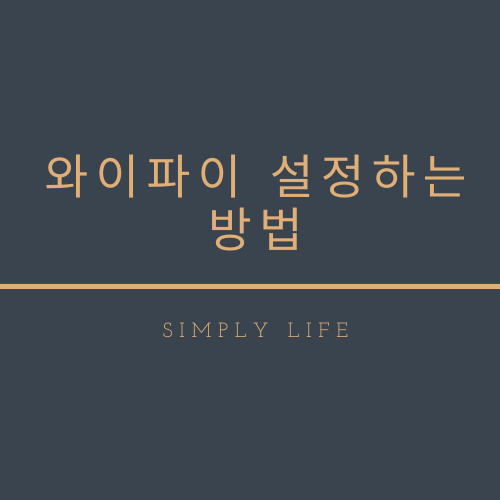
오늘은 집에서 쉽게 와이파이 잡는 방법을 알려드릴게요. 인터넷이 들어온다면 집 어디서든 인터넷을 사용할 수 있도록 공유기를 설치합니다. 보통 더듬이 4개짜리 하시면 감도 걱정 없이 사용하실 수 있습니다. 원룸이라면 더듬이 2개도 가능합니다.
# 와이파이 설정하는 방법
1. 인터넷 입력창에 192.168.0.1을 입력합니다. 첫 실행시 로그인 이름: admin 암호: admin으로 되어 있습니다. 로그인을 합니다.

2. 관리도구를 실행합니다.

3. 기본 설정 > 무선 설정/보안 탭을 누르고, 이미지처럼 설정해 줍니다. 네트워크 이름과 암호를 설정해 줍니다. 채널은 자동으로 잡히는 것을 사용하면 되고 인증 및 암호화는 WPA2PSK + AES(권장)로 잡아주고 적용 버튼을 누르면 됩니다.

이제 휴대폰의 Wi-Fi를 보면면 등록된 네트워크 이름으로 와이파이가 뜨는 것을 확인할 수 있습니다. 암호를 잊어 버렸을 경우 다시 암호 설정 후 적용 버튼을 누르면 됩니다.
간혹 가다 와이파이는 뜨는데 연결이 되지 않는 경우가 있습니다. 이럴 때는 무선 설정/보안 탭에 가서 적용 버튼만 눌러주면 정상적으로 연결됩니다.
반응형
그리드형
'IT' 카테고리의 다른 글
| 아이폰 데이터 소모를 막기 위한 5가지 방법 (2) | 2020.05.28 |
|---|---|
| 윈도우7에서 한영키가 먹히지 않을 때 (0) | 2020.04.27 |
| 윈도우10에서 마우스 우클릭시 응닶없음 해결하는 방법 (0) | 2020.04.24 |
| 에디트플러스(EditPlus)에서 파일 업로드 하는 방법 (0) | 2020.04.17 |
| 윈도우10에서 하드디스크 인식시키는 방법 (5) | 2020.04.05 |
| 아이폰 백업실패 알림 메세지 안오게 하는 방법 (0) | 2020.03.31 |
| 아이폰 게임영상 녹화하는 방법. 제어센터 화면기록 사용하기 (0) | 2020.03.19 |
| 페이스북 계정 이메일 변경하는 방법 (0) | 2020.03.16 |

